Как заблокировать ширину и высоту ячейки от изменения размера в Excel?
Для блокировки ширины и высоты ячейки от изменения размера нет прямого способа, кроме как защитить лист. В этой статье подробно показано, как заблокировать ширину и высоту ячейки от изменения размера в Excel.
Блокировка ширины и высоты ячейки от изменения размера путем защиты листа
Блокировка ширины и высоты ячейки от изменения размера путем защиты листа
Единственный способ для вас заблокировать ширину и высоту ячейки — это защитить лист с помощью пароля. Пожалуйста, действуйте следующим образом.
По умолчанию все ячейки на листе заблокированы. Если вы хотите оставить ячейки редактируемыми после блокировки их ширины и высоты, пожалуйста, разблокируйте их заранее.
1. Выберите и щелкните правой кнопкой мыши ячейки, которые нужно разблокировать, затем нажмите Формат ячеек в контекстном меню. В диалоговом окне Формат ячеек снимите флажок Заблокировано на вкладке Защита, затем нажмите кнопку ОК. См. скриншот:
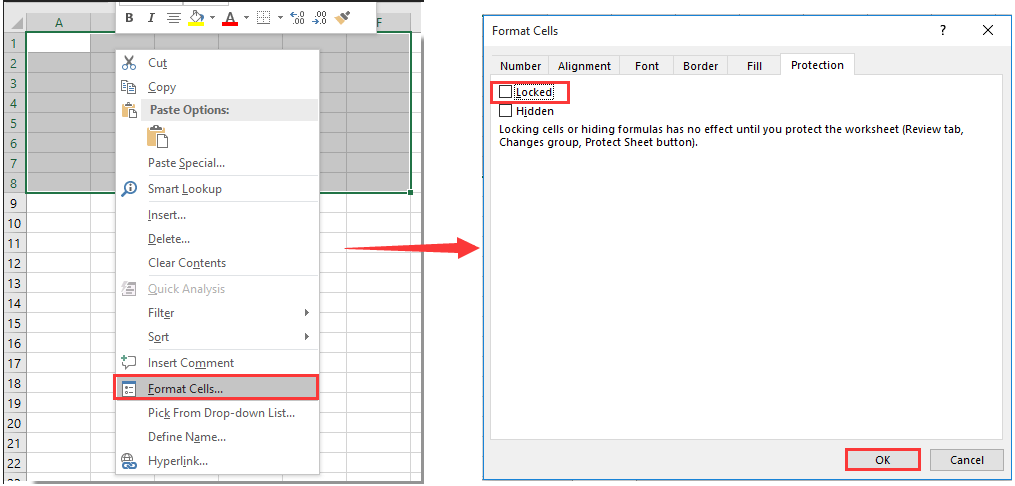
2. Теперь вам нужно защитить лист, чтобы заблокировать размеры ячеек. Пожалуйста, нажмите Рецензирование > Защитить лист. См. скриншот:

3. Затем укажите пароль для вашего листа, как показано на скриншоте ниже.

Теперь ширина и высота всех ячеек заблокированы и не могут быть изменены другими пользователями.
Быстрая защита нескольких/всех листов паролем одновременно в текущей книге:
Microsoft Excel позволяет защищать один лист паролем за раз. Если вы хотите защитить несколько листов одним и тем же паролем одновременно, рекомендуется использовать Защитить лист функции из Kutools for Excel. С помощью этой функции вы можете легко защитить несколько или все листы в текущей книге одновременно, как показано на скриншоте ниже.
Скачайте и попробуйте прямо сейчас! (30-дневная бесплатная пробная версия)

Связанные статьи:
- Как заблокировать все ссылки на ячейки в формулах сразу в Excel?
- Как заблокировать или защитить ячейки после ввода данных в Excel?
- Как заблокировать или разблокировать ячейки на основе значений в другой ячейке в Excel?
- Как закрепить картинку/изображение в ячейке или внутри неё в Excel?
- Как заблокировать определенные ячейки без защиты всего листа в Excel?
Лучшие инструменты для повышения продуктивности в Office
Повысьте свои навыки работы в Excel с помощью Kutools для Excel и ощутите эффективность на новом уровне. Kutools для Excel предлагает более300 расширенных функций для повышения производительности и экономии времени. Нажмите здесь, чтобы выбрать функцию, которая вам нужнее всего...
Office Tab добавляет вкладки в Office и делает вашу работу намного проще
- Включите режим вкладок для редактирования и чтения в Word, Excel, PowerPoint, Publisher, Access, Visio и Project.
- Открывайте и создавайте несколько документов во вкладках одного окна вместо новых отдельных окон.
- Увеличьте свою продуктивность на50% и уменьшите количество щелчков мышью на сотни ежедневно!
Все надстройки Kutools. Один установщик
Пакет Kutools for Office включает надстройки для Excel, Word, Outlook и PowerPoint, а также Office Tab Pro — идеально для команд, работающих в разных приложениях Office.
- Комплексный набор — надстройки для Excel, Word, Outlook и PowerPoint плюс Office Tab Pro
- Один установщик, одна лицензия — настройка занимает считанные минуты (MSI-совместимо)
- Совместная работа — максимальная эффективность между приложениями Office
- 30-дневная полнофункциональная пробная версия — без регистрации и кредитной карты
- Лучшее соотношение цены и качества — экономия по сравнению с покупкой отдельных надстроек